Come disinstallare Java
Java è una piattaforma software che consente di eseguire applicazioni e servizi online appositamente compilati su tutti i maggiori sistemi operativi: da Windows a macOS passando per Linux. La sua enorme diffusione a livello globale ha da sempre attirato l'attenzione dei malintenzionati, che sovente lo prendono di mira per sferrare attacchi ai computer degli internauti.
In altre parole, Java è un software estremamente utile ma rappresenta anche un potenziale rischio per la sicurezza del computer. È fondamentale utilizzarlo in maniera accorta — autorizzandone l'esecuzione solo per applicazioni e siti Web riconosciuti come affidabili — e soprattutto bisogna usarne sempre la versione più aggiornata in cui le falle di sicurezza usate dai malintenzionati in passato sono state già corrette.
Eccoci dunque arrivati al punto: come si fa a sapere quale versione di Java è in uso sul PC? E come si riescono a rimuovere le versioni obsolete del software? Te lo spiego subito, tranquillo. È molto più semplice di quello credi. Vedremo anche come disinstallare Java completamente da Windows, macOS e Ubuntu: operazione che ti consiglio vivamente di compiere se non utilizzi servizi o applicazioni che sfruttano questa tecnologia per funzionare. Ne guadagnerai tantissimo in termini di sicurezza!
Indice
Come disinstallare Java su Windows
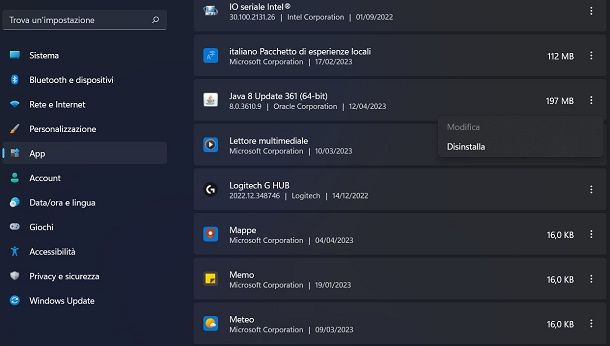
Prima di effettuare la disinstallazione di Java dal tuo PC Windows, verifica la versione del software installato, in quanto, nel caso in cui tu voglia semplicemente effettuare l'installazione dell'ultima versione disponibile, magari questa procedura non è necessaria in quanto possiedi già una versione aggiornata. Ovviamente nel caso in cui tu voglia semplicemente rimuovere Java, puoi saltare questo breve passaggio.
Innanzitutto, per verificare la versione di Java, avvia il prompt dei comandi che trovi nel menu Start di Windows e, nella schermata che visualizzi, digita il comando java -version seguito dalla pressione del tasto Invio. Ti verrà così mostrata ad esempio la dicitura Java version “1.8.0_361”, di cui le ultime tre cifre corrispondono al numero dell'aggiornamento, lo stesso che trovi nella sezione download del sito Web ufficiale di Java (ad esempio Version 8 Update 361). Se la versione è uguale, non serve alcun aggiornamento e, dunque, non è necessario rimuovere Java dal tuo computer.
Se vuoi comunque disinstallare Java su Windows 10/11, avvia l'app Impostazioni del sistema operativo, premendo sull'icona dell'ingranaggio che trovi nel menu Start. Fatto ciò, seleziona le schede App > App e funzionalità, scorri l'elenco di software installati e individua quello contraddistinto con il termine Java. Fai clic sull'icona (…) a fianco e premi poi sul tasto Disinstalla per due volte consecutive. A questo punto, premi sul tasto Sì e attendi il completamento della procedura di disinstallazione di Java. Facile, dico bene?
In versioni precedenti di Windows, per effettuare la disinstallazione di Java devi procedere in un modo simile a quanto visto nel paragrafo precedente, utilizzando il Pannello di Controllo, annesso al menu Start di Windows. Alla sezione Programmi > Disinstalla un programma, individua il software Java, premi sul tasto Disinstalla e poi fai clic sul tasto Sì, per confermare la procedura.
Come disinstallare aggiornamenti Java
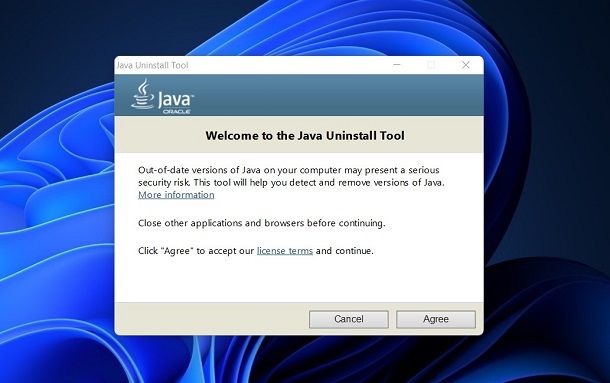
Vuoi disinstallare tutti gli aggiornamenti precedenti di Java presenti sul tuo computer? In questo caso, puoi utilizzare lo strumento ufficiale di rimozione, denominato Java Uninstall Tool. Raggiungi questa pagina Web tramite il tuo browser di navigazione in Internet e premi sul tasto Accetto i termini e le condizioni e desidero continuare.
A questo punto, fai doppio clic sul file JavaUninstallTool.exe e premi sul tasto Sì, nell'avviso di Windows che ti viene mostrato a schermo. Fatto ciò, premi sul tasto Agree e, nella schermata successiva, ti verranno mostrate le versioni obsolete di Java attualmente installate sul tuo PC Windows, già con un segno di spunta a fianco.
Premi dunque sul tasto Next e attendi che il tool effettui la rimozione di tutte le versioni obsolete di Java rilevate. Quando la procedura sarà stata portata a termine, premi sul tasto Close per concludere.
Come disinstallare Java su Mac
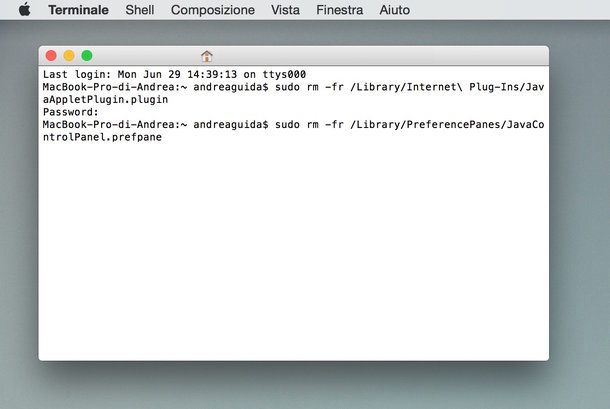
Per disinstallare Java su Mac la procedura da effettuare non è semplice quanto quella vista su Windows nel capitolo precedente: puoi infatti disinstallare Java da Terminale digitando delle apposite stringhe di comando. Non avrai pertanto un tool di rimozione, ma ti assicuro che si tratta di una procedura veloce e intuitiva.
Per prima cosa, avvia il Terminale di macOS (dalla cartella Altro del Launchpad) ed esegui il comando java -version per verificare quale versione di Java è installata sul tuo Mac e confrontarla con l'ultima disponibile sul sito Web ufficiale.
Se vuoi procedere alla disinstallazione, sempre nel Terminale, digita il seguente comando seguito dalla pressione del tasto Invio.
sudo rm -fr /Library/Internet\ Plug-Ins/JavaAppletPlugin.plugin
Ti verrà chiesto di confermare l'operazione digitando la password del tuo account di macOS, quella che usi per accedere al sistema. A questo punto, hai cancellato Java dalla cartella dei plugin del tuo Mac ma non dal pannello delle Preferenze di sistema. Per rimuoverlo anche da lì, sempre sul Terminale digita il seguente comando seguito dalla pressione del tasto Invio.
sudo rm -fr /Library/PreferencePanes/JavaControlPanel.prefpane
Anche in questo caso dovrai confermare l'operazione immettendo la password del tuo account di macOS. Infine, digita l'ultimo comando di seguito riportato, seguito dalla pressione del tasto Invio.
sudo rm -fr ~/Library/Application\ Support/Oracle/Java
In questo modo, avrai concluso definitivamente il processo di rimozione svuotando la cache. Anche in questo caso, digita la password del tuo account di macOS.
Se hai installato sul tuo Mac gli strumenti di sviluppo Java (Java SDK), devi disinstallare il software seguendo quest'altra procedura.
- Recati nella cartella
/Library/Java/JavaVirtualMachines/; - Appuntati il nome esatto della cartella
jdk-[numero versione].jdk; - Apri il Terminale e dai questi due comandi (per quelli “sudo” è richiesta l'immissione della password di amministrazione)
cd /Library/Java/JavaVirtualMachines/sudo rm -rf jdk[numero versione].jdk(es.sudo rm -rf jdk1.7.0_06.jdk)
Come disinstallare Java su Ubuntu
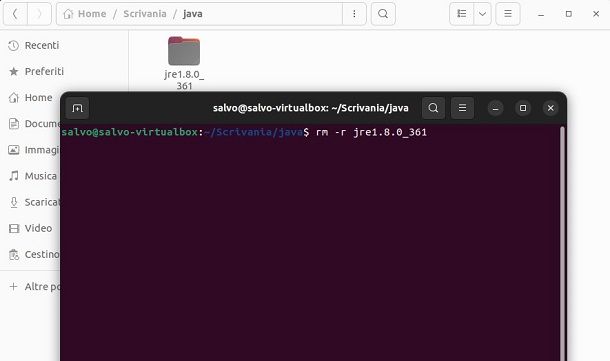
Adesso passiamo a Ubuntu. Come per gli altri sistemi operativi visti nei capitoli precedenti, prima di procedere con la rimozione di Java, vediamo insieme come verificare prima la versione di questo software installata.
Innanzitutto, avvia il Termine, che puoi trovare nel raccoglitore di app (l'icona con i puntini che trovi nella barra laterale). A questo punto, digita il comando java -version per visualizzare l'attuale versione di Java installata su Ubuntu.
A questo punto, per effettuare la disinstallazione di Java, raggiungi la cartella dove è installato il software, solitamente nelle cartelle /usr/java/jre_ o /opt/jre_nb/jre_/bin/java/, e premi poi sull'icona (…) in alto nella schermata File, scegliendo l'opzione Apri nel terminale. Fatto ciò, digita il comando rm -r jre[versione] sostituendo al termine [versione] il numero indicato nella cartella dove è presente Java.
Non ti resta che premere sul tasto Invio, digitare eventualmente la password di accesso a Ubuntu se richiesta, e poi digita S nel Terminale per confermare la rimozione dei file.

Autore
Salvatore Aranzulla
Salvatore Aranzulla è il blogger e divulgatore informatico più letto in Italia. Noto per aver scoperto delle vulnerabilità nei siti di Google e Microsoft. Collabora con riviste di informatica e cura la rubrica tecnologica del quotidiano Il Messaggero. È il fondatore di Aranzulla.it, uno dei trenta siti più visitati d'Italia, nel quale risponde con semplicità a migliaia di dubbi di tipo informatico. Ha pubblicato per Mondadori e Mondadori Informatica.






